宽带连接不上怎么办??
宽带连接不上怎么办??

联通宽带用户宽带连接不上,可通过以下方法解决:1、重新启动电脑和MODEM。2、若仍无法解决,则需要自行检测室内的网络连接是否正常,网卡灯是否亮着。
3、若都没有问题,建议联系当地客服热线工作人员报修。
宽带连接不上怎么办呢?
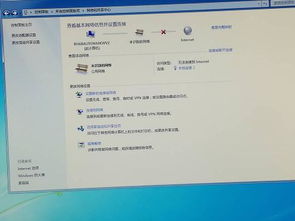
一,网线物理连接是否正常首先我们先打开无法连接网络的电脑,查看右下角网络连接的小图标,是什么状态。显示小红叉则表示网络物理连接出现问题。
检查是否是网线松动:将网线拔掉重新插入网线口。
(有条件的可以使用网线测试仪测试网线是否断线)检查路由器及光猫工作状态是否正常:路由器的WLAN灯是否正常闪烁,光猫LAN灯是否正常闪烁。有一部分路由器没有WLAN灯,可以尝试拔掉路由器电源10秒以上,再重新接通电源查看网络是否恢复。二,查看电脑网卡状态右键点击“计算机”,找到“管理”选项。在弹出的“计算机管理”界面中左侧,点击“设备管理器”,右侧找到网络适配器,小箭头打开,查看网卡状态是否正常。
(显示灰色小箭头为禁用状态,右键点击此项启动即可)若未识别出网络适配器,或网络适配器显示为黄色感叹号,可以使用有网络连接的电脑,下载一个“驱动精灵万能网卡版”,拷贝到无法连接网络的电脑上,安装启动,检测并安装网卡驱动即可。三,检查IP,DNS等设置是否出错。右键点击电脑右下角网络连接小图标,再点击“打开网络和共享中心”。
点击左侧“更改适配器设置”在打开的网络连接中,找到图标为以下图标的网络连接。(右下角为网线水晶头模样的图标)右键点击禁用,随后再次右键,点击启用,尝试是否恢复。若未恢复,则右键点击该网络连接,选择最下方“属性”。
在弹出的属性窗口,双击“Internet协议版本4(TCP/IPv4)”选择“自动获得IP地址”和“自动获得DNS服务器地址”。之后点击确定保存。等待一下,查看网络连接是否恢复。
四,清除DNS缓存及重置WINSOCK点击屏幕左下角windows图标,找到“运行”选项。在输入框中输入CMD,打开。在黑窗口中输入:”ipconfig /flushdns“回车,清除DNS缓存。再次输入:”netsh winsock reset“回车,重置winsock。
若经过以上步骤网络仍然无法连接,建议联系网络运行商或网络管理员。网络环境极其复杂,我们每个人所处的网络环境都有所差异。以上步骤不能保证解决所有问题,只能解决家用网络故障的常见问题。
宽带连接不上怎么办?
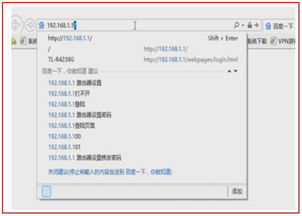
如您使用的联通宽带网络连接不成功,建议优先确认宽带是否停机,如未停机可通过以下方法解决:1、重新启动电脑和MODEM。2、若仍无法解决,则需要自行检测室内的网络连接是否正常,网卡灯是否亮着。
3、若都没有问题,建议联系当地客服热线工作人员报修。
宽带连接不上怎么办??,
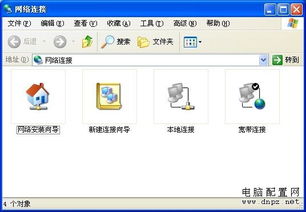 如是使用的联通宽带网络,宽带连接不上的情况建议用以下方式核查:1.查看光猫和路由器是否匹配,例如部分路由器无法带动猫的速率,建议先重启猫和宽带2.查看周围其他用户是否也存在网速慢的情况3.拨打宽带归属地客服咨询号码具体网速是多少,是否和实际使用速率相匹配4.把猫和电脑单独连接测试网速是否正常,如是正常需查看路由器问题
如是使用的联通宽带网络,宽带连接不上的情况建议用以下方式核查:1.查看光猫和路由器是否匹配,例如部分路由器无法带动猫的速率,建议先重启猫和宽带2.查看周围其他用户是否也存在网速慢的情况3.拨打宽带归属地客服咨询号码具体网速是多少,是否和实际使用速率相匹配4.把猫和电脑单独连接测试网速是否正常,如是正常需查看路由器问题
免责声明:本站部分内容由用户自行上传,如权利人发现存在误传其作品,请及时与本站联系。
冀ICP备18013120号-1






